Der kostenlose Scanner prüft, ob Ihr Computer infiziert ist.
JETZT ENTFERNENUm das Produkt mit vollem Funktionsumfang nutzen zu können, müssen Sie eine Lizenz für Combo Cleaner erwerben. Auf 7 Tage beschränkte kostenlose Testversion verfügbar. Eigentümer und Betreiber von Combo Cleaner ist RCS LT, die Muttergesellschaft von PCRisk.
Was ist MacOS Security?
"MacOS Security" ist ein gefälschter Fehler, der von einer bösartigen Webseite angezeigt wird. Viele Benutzer besuchen diese Webseiten versehentlich, ohne ihre Zustimmung - sie werden durch potenziell unerwünschte Programme (PUPs) oder aufdringliche Werbung, die von anderen betrügerischen Webseiten geliefert wird, umgeleitet.
Seien Sie sich bewusst, dass potenziell unerwünschte Programme in der Regel ohne Erlaubnis in Systeme eindringen und nicht nur Weiterleitungen verursachen, sondern auch aufdringliche Werbung liefern und sensible Informationen sammeln.
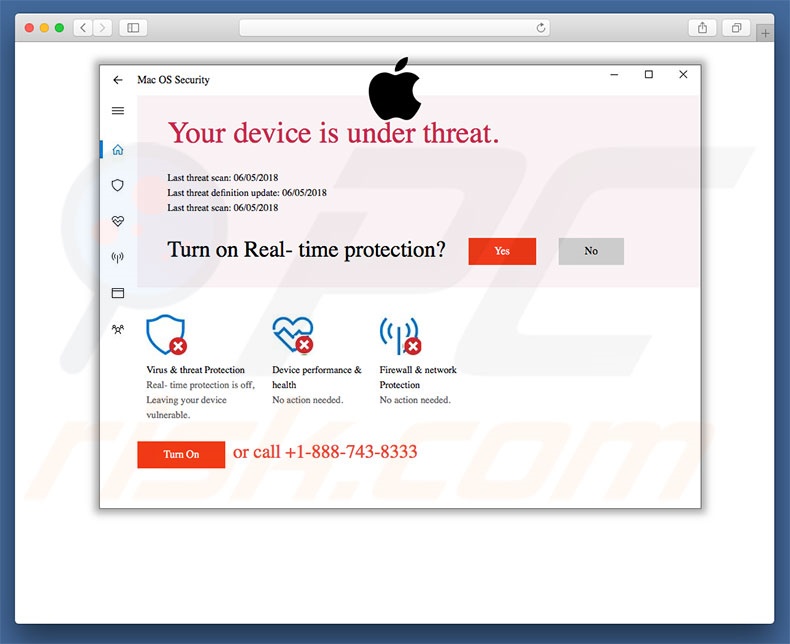
Dieser Fehler imitiert eine Systemprüfung und besagt, dass das System infiziert ist. Die Malware muss sofort beseitigt werden. Daher werden die Benutzer aufgefordert, sich über eine angegebene Telefonnummer ("+1-888-743-8333") an "zertifizierte Techniker" zu wenden, wonach sie angeblich durch den Prozess der Malware-Entfernung geführt werden.
Dies ist ein Betrug - Ihr Computer ist wahrscheinlich sicher und optimiert. Cyberkriminelle erwirtschaften Einnahmen, indem sie leichtgläubige Benutzer dazu verleiten, leichtgläubige Benutzer anzurufen und für "technischen Support" zu bezahlen, der nicht erforderlich ist. Ignorieren Sie daher den Fehler "MacOS Security" und verlassen Sie die Website, auf der er angezeigt wird, sofort.
Einige betrügerische Sites setzen Skripte ein, die Benutzer daran hindern, Registerkarten und Fenster beim Browsen zu schließen. Beenden Sie in diesen Fällen den Browser mit dem Task-Manager oder starten Sie das System einfach neu.
Nach dem Neustart des Systems darf die vorherige Sitzung nicht wiederhergestellt werden, da sonst die Gefahr besteht, dass die bösartige Site erneut geöffnet wird.
Potenziell unerwünschte Programme liefern Coupon-, Banner-, Pop-up- und andere ähnliche Werbung. Um dies zu erreichen, verwenden Entwickler Werkzeuge (z.B. "virtuelle Ebenen"), die die Platzierung von grafischen Inhalten Dritter auf jeder beliebigen Webseite ermöglichen.
Daher verbergen aufdringliche Werbungen oft Webseiten-Inhalte, wodurch das Surferlebnis erheblich beeinträchtigt wird. Außerdem könnten die Anzeigen auf bösartige Webseiten weitergeleitet werden und Skripte ausführen, die heimlich Malware herunterladen und installieren.
Daher kann bereits ein einziger versehentlicher Klick zu hochriskanten Computerinfektionen führen. PUPs sammeln auch IP-Adressen, besuchte Website-URLs, aufgerufene Seiten, Suchanfragen, Tastatureingaben und andere Informationen, die persönliche Daten enthalten.
Diese Informationen werden später an Dritte (möglicherweise Cyberkriminelle) weitergegeben, die sie zur Erzielung von Einnahmen missbrauchen. Daher kann die Datenverfolgung zu ernsthaften Datenschutzproblemen oder sogar zu Identitätsdiebstahl führen.
Wir empfehlen Ihnen dringend, alle PUPs sofort zu deinstallieren.
| Name | "MacOS Security" Virus |
| Art der Bedrohung | Mac-Malware, Mac-Virus |
| Telefonnummer der Betrüger | +1-(888)-394-1468, +1-888-743-8333 |
| Symptome | hr Mac wird langsamer als normal, Sie sehen unerwünschte Dialogfenster-Anzeigen, Sie werden auf dubiose Webseiten weitergeleitet. |
| Verbreitungsmethoden | Betrügerische Pop-up-Werbung, kostenlose Software-Installationsprogramme ( Bündelung), gefälschte Flash Player-Installationsprogramme, Torrent-Datei-Downloads. |
| Schaden | Verfolgung des Internetbrowsers (mögliche Datenschutzprobleme), Anzeige unerwünschter Werbung, Weiterleitung auf dubiose Webseiten, Verlust privater Informationen. |
| Malware-Entfernung (Windows) |
Um mögliche Malware-Infektionen zu entfernen, scannen Sie Ihren Computer mit einer legitimen Antivirus-Software. Unsere Sicherheitsforscher empfehlen die Verwendung von Combo Cleaner. Combo Cleaner herunterladenDer kostenlose Scanner überprüft, ob Ihr Computer infiziert ist. Um das Produkt mit vollem Funktionsumfang nutzen zu können, müssen Sie eine Lizenz für Combo Cleaner erwerben. Auf 7 Tage beschränkte kostenlose Testversion verfügbar. Eigentümer und Betreiber von Combo Cleaner ist RCS LT, die Muttergesellschaft von PCRisk. |
"MacOS Security" hat viele Gemeinsamkeiten mit einer Reihe anderer gefälschter Fehlermeldungen, wie z.B. You Mac May Be Infected By A Virus!, Critical System Error: x679Qs5m und Please Call Apple Support an. Alle behaupten, das System sei beschädigt (z.B. infiziert, fehlende Dateien usw.), doch diese Behauptungen sind lediglich Versuche, sich von leichtgläubigen Benutzern Geld zu erschwindeln.
Potenziell unerwünschte Programme sind ebenfalls sehr ähnlich. Indem sie "nützliche Funktionen" anbieten, versuchen sie, den Eindruck von Legitimität zu erwecken, PUPs sind jedoch nur dazu gedacht, Einnahmen für die Entwickler zu generieren.
Anstatt einen wirklichen Wert für regelmäßige Benutzer zu schaffen, stellen diese Programme eine direkte Bedrohung für Ihre Privatsphäre und die Sicherheit beim Surfen im Internet dar.
Wie haben sich potenziell unerwünschte Programme auf meinem Computer installiert?
Einige PUPs verfügen über offizielle Download-Webseiten. Aufgrund der Unkenntnis und des unvorsichtigen Verhaltens vieler Nutzer infiltrieren PUPs jedoch häufig Systeme ohne Erlaubnis - Entwickler verbreiten sie mit Hilfe der oben erwähnten aufdringlichen Werbung und einer betrügerischen Marketingmethode namens "Bündelung" (heimliche Installation von PUPs zusammen mit regulärer Software).
Entwickler verstecken "gebündelte" Anwendungen in den "Benutzerdefiniert/Erweitert"-Einstellungen (oder anderen Abschnitten) des Download-/Installationsprozesses. Außerdem werden viele Benutzer diese Verfahren wahrscheinlich überstürzen und Schritte überspringen.
Darüber hinaus klicken sie auf verschiedene Werbeanzeigen, ohne die möglichen Folgen zu verstehen. Dieses Verhalten kann zu einer unbeabsichtigten Installation potenziell unerwünschter Programme führen.
Wie lässt sich die Installation potenziell unerwünschter Anwendungen vermeiden?
Vorsicht ist der Schlüssel zur Computersicherheit. Seien Sie daher beim Surfen im Internet und beim Herunterladen/Installieren von Software besonders vorsichtig. Analysieren Sie sorgfältig jedes Fenster der Download-/Installationsdialoge und wählen Sie alle zusätzlich enthaltenen Programme aus.
Kündigen Sie zusätzlich enthaltene Programme und lehnen Sie Angebote zum Herunterladen/Installieren ab. Wir raten Ihnen auch davon ab, Download-/Installationsprogramme von Drittanbietern zu verwenden, da die Entwickler diese durch die Förderung ("Bündelung") von PUPs zu Geld machen.
Software sollte nur von offiziellen Quellen unter Verwendung direkter Download-Links heruntergeladen werden. Denken Sie außerdem daran, dass aufdringliche Werbung in der Regel legitim erscheint, aber sobald sie angeklickt wird, auf zweifelhafte Websites (Glücksspiel, Pornographie usw.) umgeleitet wird.
Wenn Sie auf diese Werbung stoßen, entfernen Sie sofort alle zweifelhaften Anwendungen und Browser-Plugins. Wenn Ihr Computer bereits mit PUPs infiziert ist, empfehlen wir, einen Scan mit Combo Cleaner Antivirus für Windows durchzuführen, um sie automatisch zu entfernen.
Der Text wird im ersten "MacOS Security" Dialogfenster präsentiert:
MacOS Security
You device is under threat
Turn on Real - time protection?
Turn On or call +1-888-743-8333
Screenshot des zweiten "MacOS Security" Dialogfensters:
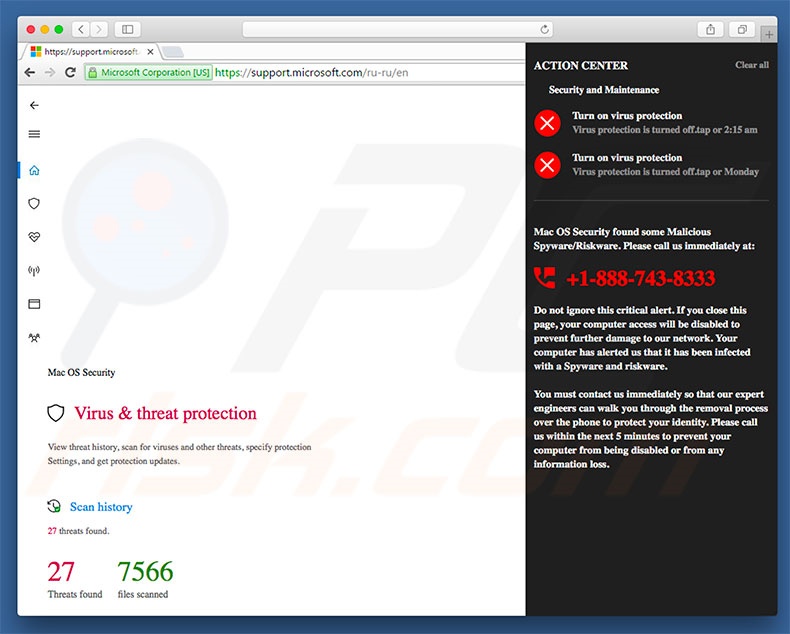
Text, der im zweiten "MacOS Security" Dialogfenster präsentiert wird:
ACTION CENTER
Security and Maintenance
Turn on virus protection
Virus protection is turned off
MacOS Security found some Malicious Spyware/Riskware. Please call us immediately at:
+1-888-743-8333
Do not ignore this critical alert. If you close this page, your computer access will be disabled to prevent further damage to our network. Your computer has alerted is that it has been infected with Spyware and risk ware.
You must contact us immediately so that our expert engineers can walk you through the removal process over the phone to protect your identity. Please call us within the next 5 minutes to precent your computer from being disabled of from any information loss.
Aussehen des "MacOS Security"-Betrugs (GIF):
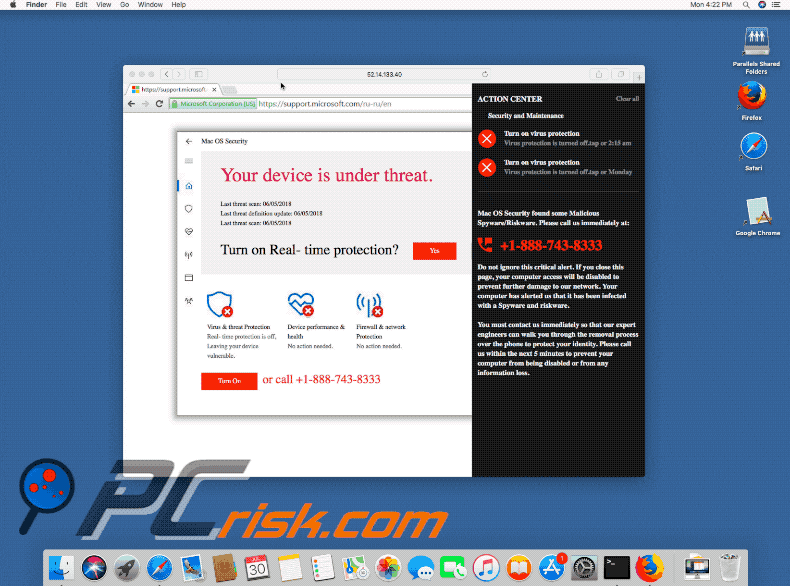
Eine weitere Variante dieser Betrugsmeldung:
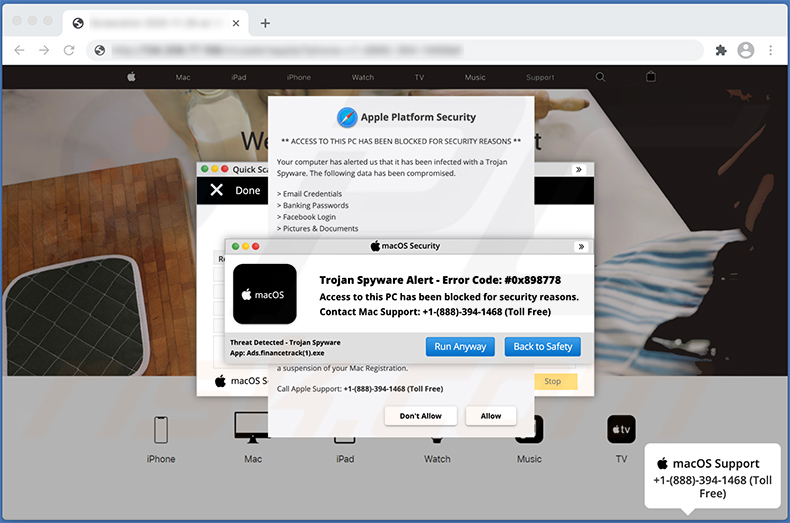
Text, der darin präsentiert wird:
macOS Security
Trojan Spyware Alert - Error Code: #0x898778
Access to this PC has been blocked for security reasons.
Contact Mac Support: +1-(888)-394-1468 (Toll Free)
Threat Detected - Trojan Spyware
App: Ads.financetrack(1).exe
Screenshot der Hintergrundseite:
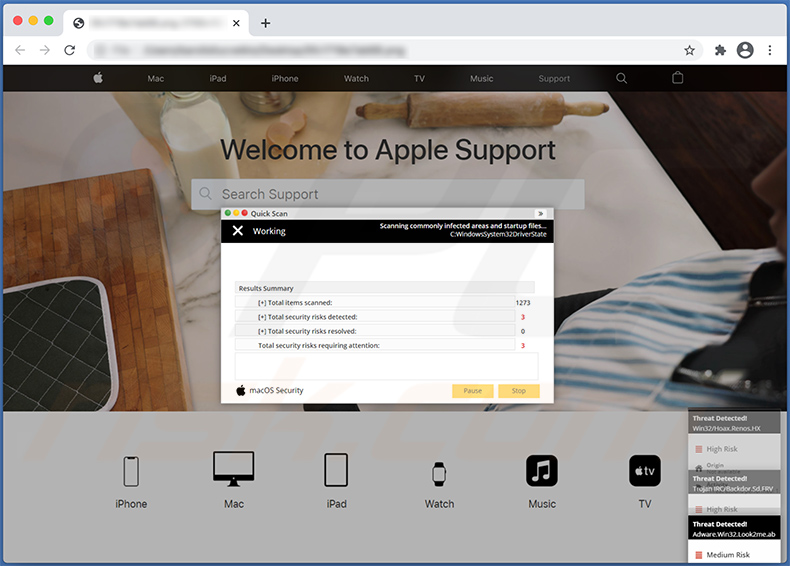
Umgehende automatische Entfernung von Malware:
Die manuelle Entfernung einer Bedrohung kann ein langer und komplizierter Prozess sein, der fortgeschrittene Computerkenntnisse voraussetzt. Combo Cleaner ist ein professionelles, automatisches Malware-Entfernungstool, das zur Entfernung von Malware empfohlen wird. Laden Sie es durch Anklicken der untenstehenden Schaltfläche herunter:
LADEN Sie Combo Cleaner herunterIndem Sie Software, die auf dieser Internetseite aufgeführt ist, herunterladen, stimmen Sie unseren Datenschutzbestimmungen und Nutzungsbedingungen zu. Der kostenlose Scanner überprüft, ob Ihr Computer infiziert ist. Um das Produkt mit vollem Funktionsumfang nutzen zu können, müssen Sie eine Lizenz für Combo Cleaner erwerben. Auf 7 Tage beschränkte kostenlose Testversion verfügbar. Eigentümer und Betreiber von Combo Cleaner ist RCS LT, die Muttergesellschaft von PCRisk.
Schnellmenü:
- Was ist MacOS Security?
- SCHRITT 1. Mit PUPs verwandte Dateien und Ordner von OSX entfernen.
- SCHRITT 2. Betrügerische Erweiterungen von Safari entfernen.
- SCHRITT 3. Betrügerische Add-ons von Google Chrome entfernen.
- SCHRITT 4. Potenziell unerwünschte Plug-ins von Mozilla Firefox entfernen.
Das Video zeigt, wie man Adware und Browserentführer von einem Mac Computer entfernt:
Entfernung potenziell unerwünschter Anwendungen:
Mit PUPs verwandte, potenziell unerwünschte Anwendungen von Ihrem "Programme" Ordner entfernen:

Klicken Sie auf das Finder Symbol. Im Finder Fenster, wählen Sie "Programme". Im Anwendungen Ordner, suchen Sie nach “MPlayerX”,“NicePlayer”, oder anderen verdächtigen Anwendungen und ziehen sie diese in den Papierkorb. Nachdem Sie die potenziell unerwünschte(n) Anwendung(en) entfernt haben, die online Werbung verursachen, scannen Sie Ihren Mac auf verbleibende, unerwünschte Komponenten.
LADEN Sie die Entfernungssoftware herunter
Combo Cleaner überprüft, ob Ihr Computer infiziert ist. Um das Produkt mit vollem Funktionsumfang nutzen zu können, müssen Sie eine Lizenz für Combo Cleaner erwerben. Auf 7 Tage beschränkte kostenlose Testversion verfügbar. Eigentümer und Betreiber von Combo Cleaner ist RCS LT, die Muttergesellschaft von PCRisk.
"MacOS Security" Virus bezogene Dateien und Ordner entfernen:

Klicken Sie auf das Finder Symbol aus der Menüleiste, wählen Sie Gehen und klicken Sie auf Zum Ordner gehen...
 Suchen Sie nach Dateien, die von werbefinanzierter Software erzeugt wurden im /Library/LaunchAgents Ordner:
Suchen Sie nach Dateien, die von werbefinanzierter Software erzeugt wurden im /Library/LaunchAgents Ordner:

Im Gehen zu Ordner...Leiste, geben Sie ein: /Library/LaunchAgents

Im "LaunchAgents" Ordner, suchen Sie nach allen kürzlich hinzugefügten, verdächtigen Dateien und bewegen Sie diese in den Papierkorb. Beispiele für Dateien, die von werbefinanzierter Software erzeugt wurden - "installmac.AppRemoval.plist", "myppes.download.plist", "mykotlerino.ltvbit.plist", "kuklorest.update.plist", etc. Werbefinanzierte Software installiert häufig mehrere Dateien zur gleichen Zeit.
 Suchen Sie nach Dateien, die von werbefinanzierter Software erzeugt wurden im /Library/Application Support Ordner:
Suchen Sie nach Dateien, die von werbefinanzierter Software erzeugt wurden im /Library/Application Support Ordner:

Im Gehen zu Ordner...Leiste, geben Sie ein: /Library/Application Support

Im "Application Support" Ordner, suchen Sie nach allen kürzlich hinzugefügten, verdächtigen Ordnern. Zum Beispiel "MplayerX" oder "NicePlayer" und bewegen Sie diese Ordner in den Papierkorb.
 Suchen Sie nach Dateien, die von werbefinanzierter Software erzeugt wurden im ~/Library/LaunchAgents Ordner:
Suchen Sie nach Dateien, die von werbefinanzierter Software erzeugt wurden im ~/Library/LaunchAgents Ordner:

Im Gehen zu Ordner Leiste, geben Sie ein: ~/Library/LaunchAgents
 Im "LaunchAgents" Ordner, suchen Sie nach allen kürzlich hinzugefügten, verdächtigen Dateien und bewegen Sie diese Ordner in den Papierkorb. Beispiele für Dateien, die von werbefinanzierter Software erzeugt wurden - "installmac.AppRemoval.plist", "myppes.download.plist", "mykotlerino.ltvbit.plist", "kuklorest.update.plist", etc. Werbefinanzierte Software installiert häufig mehrere Dateien zur gleichen Zeit.
Im "LaunchAgents" Ordner, suchen Sie nach allen kürzlich hinzugefügten, verdächtigen Dateien und bewegen Sie diese Ordner in den Papierkorb. Beispiele für Dateien, die von werbefinanzierter Software erzeugt wurden - "installmac.AppRemoval.plist", "myppes.download.plist", "mykotlerino.ltvbit.plist", "kuklorest.update.plist", etc. Werbefinanzierte Software installiert häufig mehrere Dateien zur gleichen Zeit.
 Suchen Sie nach Dateien, die von werbefinanzierter Software erzeugt wurden im /Library/LaunchDaemons Ordner:
Suchen Sie nach Dateien, die von werbefinanzierter Software erzeugt wurden im /Library/LaunchDaemons Ordner:

Im Gehen zu Ordner Leiste, geben Sie ein: ~/Library/LaunchDaemons
 Im "LaunchDaemons" Ordner, suchen Sie nach allen kürzlich hinzugefügten, verdächtigen Dateien. Zum Beispiel "com.aoudad.net-preferences.plist", "com.myppes.net-preferences.plist", "com.kuklorest.net-preferences.plist", "com.avickUpd.plist", etc., und bewegen Sie diese in den Papierkorb.
Im "LaunchDaemons" Ordner, suchen Sie nach allen kürzlich hinzugefügten, verdächtigen Dateien. Zum Beispiel "com.aoudad.net-preferences.plist", "com.myppes.net-preferences.plist", "com.kuklorest.net-preferences.plist", "com.avickUpd.plist", etc., und bewegen Sie diese in den Papierkorb.
 Scannen Sie Ihren Computer mit Combo Cleaner:
Scannen Sie Ihren Computer mit Combo Cleaner:
Wenn Sie alle Schritte in der richtigen Reihenfolge befolgt haben, sollte Ihr Mac frei von Infektionen sein. Um sicherzustellen, dass Ihr System nicht infiziert ist, scannen Sie es mit Combo Cleaner Antivirus. HIER herunterladen. Nach dem Herunterladen der Datei, klicken Sie auf das Installationsprogramm combocleaner.dmg. Ziehen Sie im geöffneten Fenster das Symbol Combo Cleaner auf das Symbol Anwendungen und legen Sie es dort ab. Öffnen Sie jetzt Ihr Launchpad und klicken Sie auf das Symbol Combo Cleaner. Warten Sie, bis Combo Cleaner seine Virendatenbank aktualisiert hat und klicken Sie auf die Schaltfläche „Combo Scan starten“.

Combo Cleaner scannt Ihren Mac jetzt auf Infektionen mit Malware. Wenn der Antivirus-Scan „Keine Bedrohungen gefunden“ anzeigt, heißt das, dass Sie mit dem Entfernungsleitfaden fortfahren können. Andernfalls wird empfohlen, alle gefundenen Infektionen vorher zu entfernen.

Nachdem Dateien und Ordner entfernt wurden, die von dieser werbefinanzierten Software erzeugt wurden, entfernen Sie weiter falsche Erweiterungen von Ihren Internetbrowsern.
"MacOS Security" Virus Startseiten und Standard Internetsuchmaschinen von Internetbrowsern:
 Bösartige Erweiterungen von Safari entfernen:
Bösartige Erweiterungen von Safari entfernen:
"MacOS Security" Virus bezogene Safari Erweiterungen entfernen:

Öffnen Sie den Safari Browser. Aus der Menüleiste wählen Sie "Safari" und klicken Sie auf "Benutzereinstellungen...".

Im Benutzereinstellungen Fenster wählen Sie "Erweiterungen" und suchen Sie nach kürzlich installierten, verdächtigen Erweiterungen. Wenn Sie sie gefunden haben, klicken Sie auf "Deinstallieren" Symbol daneben. Beachten Sie, dass Sie alle Erweiterungen sicher von ihrem Safari Browser deinstallieren können. Keine davon sind unabdingbar für die normale Funktion des Browsers.
- Falls Sie weiterhin Probleme mit Browserweiterleitungen und unerwünschter Werbung haben - Safari zurücksetzen.
 Bösartige Programmerweiterungen von Mozilla Firefox entfernen:
Bösartige Programmerweiterungen von Mozilla Firefox entfernen:
"MacOS Security" Virus bezogene Mozilla Firefox Zusätze entfernen:

Öffen Sie Ihren Mozilla Firefox Browser. In der oberen rechten Ecke des Bildschirms, klicken Sie auf das "Menü öffnen" (drei horizontale Linien) Symbol. Aus dem geöffneten Menü wählen Sie "Zusätze".

Wählen Sie den "Erweiterungen" Reiter und suchen Sie nach allen kürzlich installierten, verdächtigen Zusätzen. Wenn Sie sie gefunden haben, klicken Sie auf das "Entfernen" Symbol daneben. Beachten Sie, dass Sie alle Erweiterungen deinstallieren von Ihrem Mozilla Firefox Browser entfernen können - keine davon sind unabdingbar für die normale Funktion des Browsers.
- Falls Sie weiterhin Probleme mit Browserweiterleitungen und unerwünschter Werbung haben - Mozilla Firefox zurücksetzen.
 Bösartige Erweiterungen von Google Chrome entfernen:
Bösartige Erweiterungen von Google Chrome entfernen:
"MacOS Security" Virus bezogene Google Chrome Zusätze entfernen:

Öffnen Sie Google Chrome und klicken Sie auf das "Chrome Menü" (drei horizontale Linien) Symbol, das sich in der rechten oberen Ecke des Browserfensters befindet. Vom Klappmenü wählen Sie "Mehr Hilfsmittel" und wählen Sie "Erweiterungen".

Im "Erweiterungen" Fenster, suchen Sie nach allen kürzlich installierten, versächtigen Zusätzen. Wenn Sie sie gefunden haben, klicken Sie auf das "Papierkorb" Symbol daneben. Beachten Sie, dass Sie alle Erweiterungen sicher von Ihrem Google Chrome Browser entfernen können - keine davon sind unabdingbar für die normale Funktion des Browsers.
- IFalls Sie weiterhin Probleme mit Browserweiterleitungen und unerwünschter Werbung haben - Google Chrome zurücksetzen.
Teilen:

Tomas Meskauskas
Erfahrener Sicherheitsforscher, professioneller Malware-Analyst
Meine Leidenschaft gilt der Computersicherheit und -technologie. Ich habe mehr als 10 Jahre Erfahrung in verschiedenen Unternehmen im Zusammenhang mit der Lösung computertechnischer Probleme und der Internetsicherheit. Seit 2010 arbeite ich als Autor und Redakteur für PCrisk. Folgen Sie mir auf Twitter und LinkedIn, um über die neuesten Bedrohungen der Online-Sicherheit informiert zu bleiben.
Das Sicherheitsportal PCrisk wird von der Firma RCS LT bereitgestellt.
Gemeinsam klären Sicherheitsforscher Computerbenutzer über die neuesten Online-Sicherheitsbedrohungen auf. Weitere Informationen über das Unternehmen RCS LT.
Unsere Anleitungen zur Entfernung von Malware sind kostenlos. Wenn Sie uns jedoch unterstützen möchten, können Sie uns eine Spende schicken.
SpendenDas Sicherheitsportal PCrisk wird von der Firma RCS LT bereitgestellt.
Gemeinsam klären Sicherheitsforscher Computerbenutzer über die neuesten Online-Sicherheitsbedrohungen auf. Weitere Informationen über das Unternehmen RCS LT.
Unsere Anleitungen zur Entfernung von Malware sind kostenlos. Wenn Sie uns jedoch unterstützen möchten, können Sie uns eine Spende schicken.
Spenden
▼ Diskussion einblenden